Erstellen von Visualisierungen mit dem Databricks-Assistenten
Beim Entwerfen eines KI-/BI-Dashboards können Benutzer den Databricks-Assistenten auffordern, Diagramme aus einem zuvor definierten Dashboarddataset zu erstellen. Um ein neues Diagramm zu erstellen, fragen Sie sich zunächst, was Sie aus den Daten lernen möchten. Sie können auch den Assistenten verwenden, um ein Diagramm zu bearbeiten. Nach dem Generieren eines Diagramms können Sie mithilfe des Konfigurationsbereichs mit der generierten Visualisierung interagieren und diese bearbeiten. Benutzer sollten Visualisierungen, die vom Assistenten generiert wurden, immer überprüfen, um die Korrektheit zu überprüfen.
Wie verwende ich eine Eingabeaufforderung, um eine Visualisierung zu generieren?
Im Folgenden wird erläutert, wie Visualisierungen mit einem vorhandenen Dashboard erstellt werden, in dem bereits ein Dashboard-Dataset definiert wurde. Informationen zum Erstellen eines neuen Dashboards finden Sie unter Erstellen eines Dashboards.
Klicken Sie auf
 Dashboards, um die Listingseite für Dashboards zu öffnen.
Dashboards, um die Listingseite für Dashboards zu öffnen.Klicken Sie auf einen Dashboardtitel, um mit der Bearbeitung zu beginnen.
Klicken Sie auf die Registerkarte Daten, um zu sehen, welches Dataset im Dashboard definiert oder verwendet wurde.
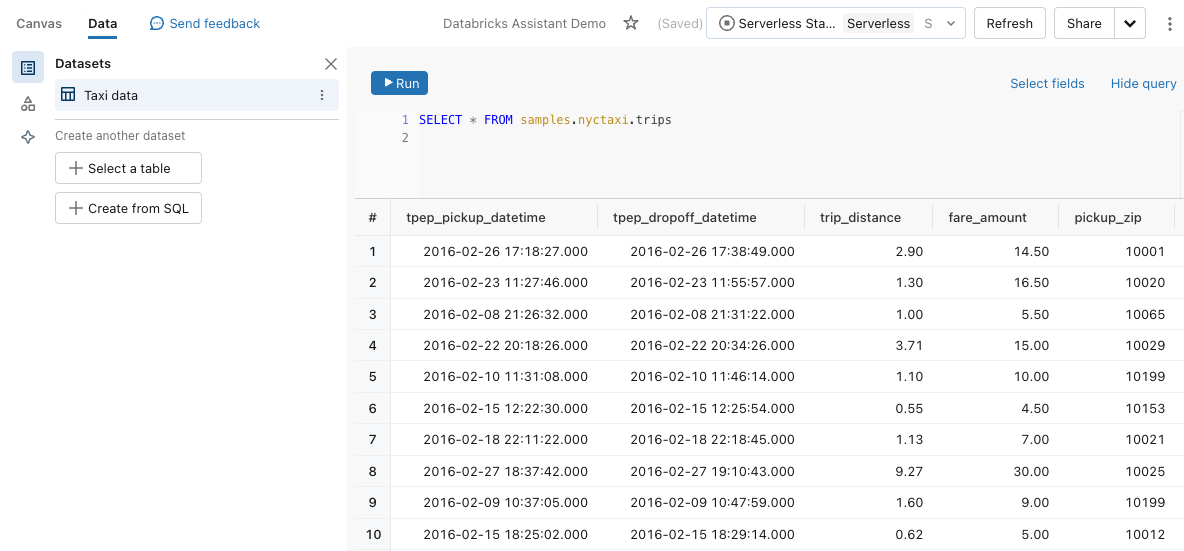
- Zum Generieren von Diagrammen muss in diesem Abschnitt mindestens ein Dataset identifiziert werden.
- Wenn mehr als ein Dataset angegeben ist, wird der Databricks-Assistent versuchen, das beste Dataset zu finden, um auf die Eingabe des Benutzers zu reagieren.
Klicken Sie auf die Registerkarte Canvas, um zur Dashboard-Canvas zurückzukehren.
Erstellen Sie ein Visualisierungswidget.
- Klicken Sie auf
 Erstellen einer Visualisierung, um ein Visualisierungs-Widget zu erstellen, und verwenden Sie die Maus, um es in der Canvas zu platzieren.
Erstellen einer Visualisierung, um ein Visualisierungs-Widget zu erstellen, und verwenden Sie die Maus, um es in der Canvas zu platzieren.
- Klicken Sie auf
Geben Sie eine Eingabeaufforderung in das Visualisierungswidget ein, und drücken Sie die EINGABETASTE.
- Der Assistent kann einen Moment Zeit benötigen, um eine Antwort zu generieren. Nachdem er Diagramm generiert hat, können Sie entscheiden, es anzunehmen oder abzulehnen.
- Wenn das Diagramm nicht ihren Vorstellungen entspricht, wiederholen Sie die Eingabe mithilfe der Schaltfläche
 Erneut generieren.
Erneut generieren. - Sie können die Eingabe auch bearbeiten und es dann erneut versuchen. Der aktualisierte Prompt ändert das zuvor generierte Diagramm.
Hinweis
Wenn Sie ein geändertes Diagramm ablehnen, werden das Diagramm und die Eingabe gelöscht. Sie können nicht zum ursprünglichen Vorschlag zurückkehren.
Sie können das Diagramm mithilfe des Databricks-Assistenten oder des Konfigurationsbereichs bearbeiten. Mit Ihrem ausgewählten Visualisierungswidget:
- Klicken Sie auf das Symbol
 Assistent. Es wird eine Eingabeaufforderung angezeigt. Geben Sie eine neue Eingabeaufforderung für Ihr Diagramm ein.
Assistent. Es wird eine Eingabeaufforderung angezeigt. Geben Sie eine neue Eingabeaufforderung für Ihr Diagramm ein. - Verwenden Sie den Konfigurationsbereich auf der rechten Seite des Bildschirms, um das vorhandene Diagramm anzupassen.
- Klicken Sie auf das Symbol
Unterstützte Funktionen
Der Databricks-Assistent unterstützt einfache Diagrammerstellung.
Anzahl der Felder und Eingaben
Sie können bis zu drei Felder vergleichen und Fragen wie folgt beantworten:
- Was waren die durchschnittlichen Umsätze meines Produkts?
- Was waren die durchschnittlichen Umsätze meines Produkts pro Woche?
- Was waren die durchschnittlichen Umsätze meines Produkts pro Woche nach Region?
Visualisierungstypen
Die unterstützten Visualisierungstypen umfassen Balken, Linien, Bereiche, Streuungen, Kreise und Zähler. Für jeden Diagrammtyp werden die folgenden Einstellungen unterstützt:
- Auswählen von Feldern für die Codierungen „X“, „Y“ und „Einfärben-nach“.
- Auswählen einer verfügbaren Transformation, z. B. SUM oder AVG.
Konfigurationseinstellungen wie Sortieren, Titel, Beschreibung, Bezeichnungen und Auswählen bestimmter Farben werden nicht unterstützt.
Tipps für bessere Ergebnisse
- Spezifisch sein. Geben Sie den Diagrammtyp und die erforderlichen Felder mit möglichst vielen Details an.
- Der Databricks-Assistent hat nur Zugriff auf Tabellen- und Spaltenmetadaten, nicht auf Daten auf Zeilenebene. Daher werden möglicherweise Visualisierungen nicht korrekt erstellt, wenn eine Frage auf die spezifischen Werte in den Daten basiert.
Was ist der Databricks-Assistent?
Der Databricks-Assistent ist ein KI-Begleiter, mit dem Benutzer effizienter auf der Databricks-Plattform arbeiten können. Die Visualisierungserstellung mit dem Databricks-Assistenten soll helfen, schnell Fragen zu Datasets zu beantworten. Die Antworten basieren auf Tabellen- und Spaltenmetadaten. Die Antwort wird verweigert, wenn Metadaten im Zusammenhang mit der Benutzerfrage nicht gefunden werden können. Die KI ist neu, sodass Fehler möglich sind. Verwenden Sie den Visualisierungs-Editor, um zu überprüfen, ob die entsprechenden Felder korrekt ausgewählt wurden.
Das Erstellen von Visualisierungen mit dem Databricks-Assistenten erfordert die Aktivierung von Azure KI Services-gestützten KI-Hilfsfunktionen. Ausführliche Informationen zum Aktivieren des Databricks-Assistenten finden Sie unter Was ist der Databricks-Assistent?. Wenn Sie Fragen zu Datenschutz und Sicherheit haben, lesen Sie den Artikel Datenschutz und Sicherheit.